word如何同步手机文件
在现代社会手机已经成为我们生活中不可或缺的工具之一,而随着手机功能的不断升级,我们可以利用手机来管理和同步文件变得愈发便捷。使用手机版微软Office传输文件是一种常见的方法,通过简单的操作步骤,我们可以轻松地将文件从电脑同步到手机,实现文件的互通互联。接下来让我们一起来了解一下具体的操作步骤。
使用手机版微软Office传输文件的步骤
具体方法:
1、手机传文件到电脑。首先将手机版Microsoft Office升级到最新版,然后打开。点击底部的【操作】,再点击【传输文件】。
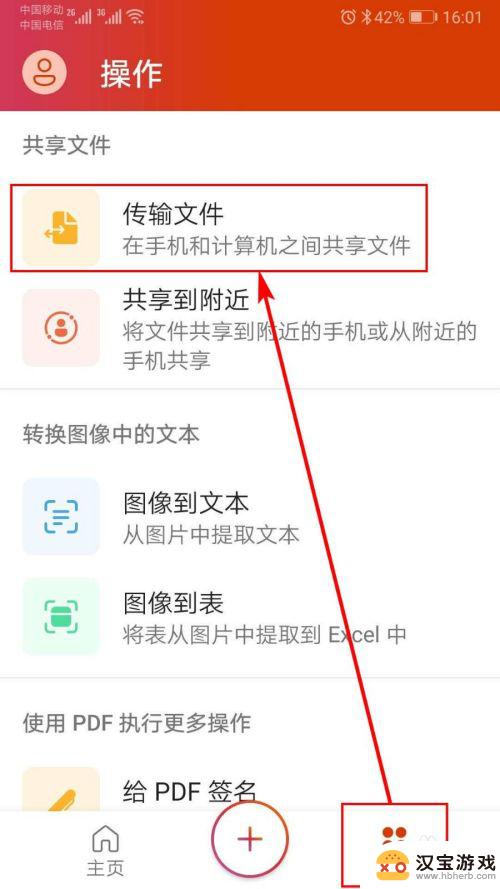
2.在打开的“传输文件”页面上有一个网址,打开电脑浏览器,将该网址输入到地址栏,进入到微软的一个网页中。
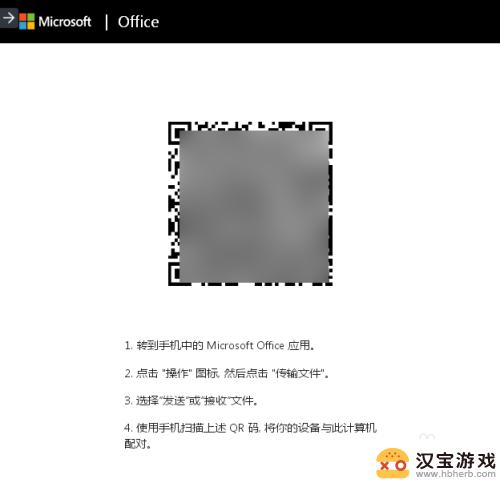
3.在网页上有一个二维码,在手机上点击【发送】按钮,然后扫描电脑上的二维码。

4.扫码之后手机上和电脑上都会出现一个六位数的代码,若两个代码相同,就点击【配对】(手机和电脑都要点)。
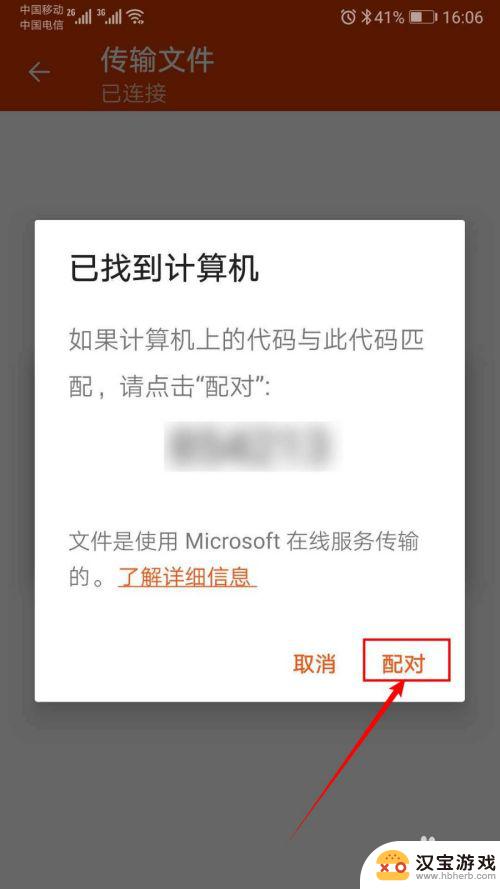
5.配对成功之后,在“选择文件”页面点击【浏览】。然后选择需要发送到电脑的文件(注意文件不能超过10M),就能将文件发送到电脑了。
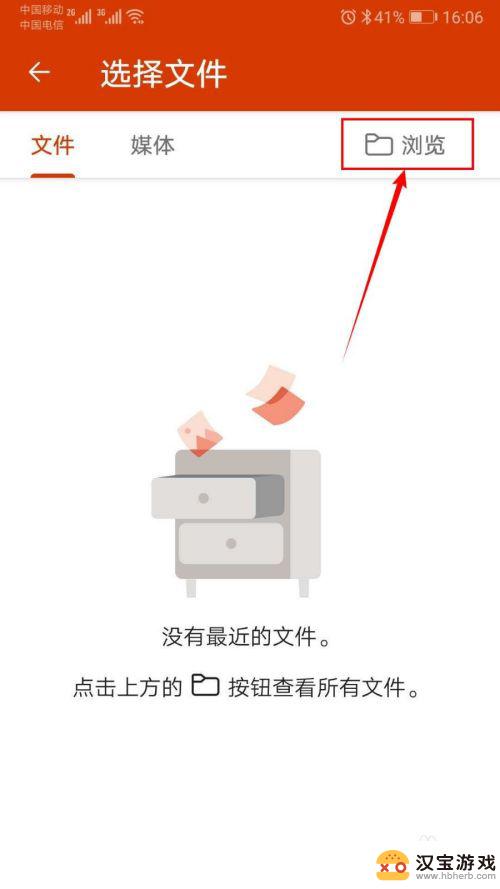
6.此时在电脑上就会弹出下载窗口,若没有自动弹出下载任务,可以点击文件后面的【下载】按钮进行下载。
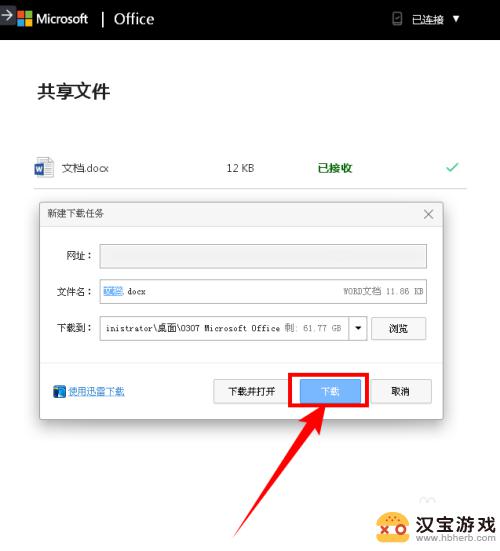
7.2、电脑传文件到手机。方法跟手机传文件到电脑差不多,就是点击【接收】按钮后再扫码。
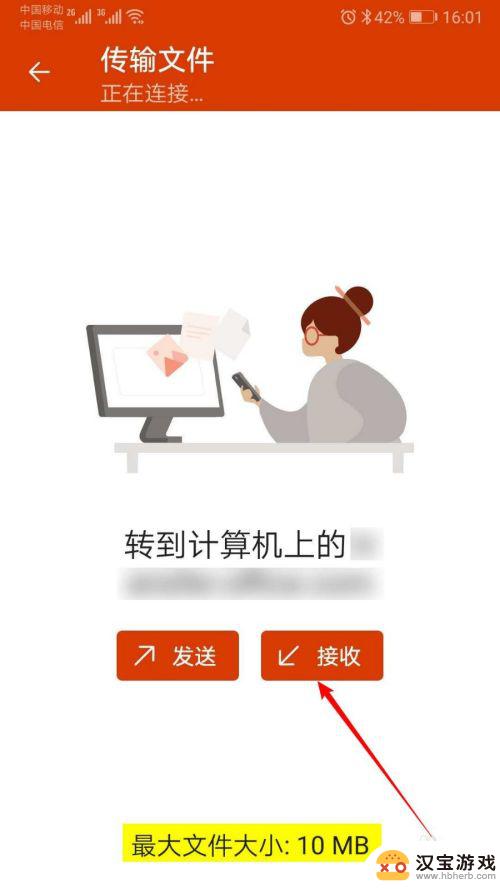
8.配对成功后,点击【要发送的文件】。然后选择需要传到手机的文件,或直接将文件拖到网页中(文件同样不能超过10M)。
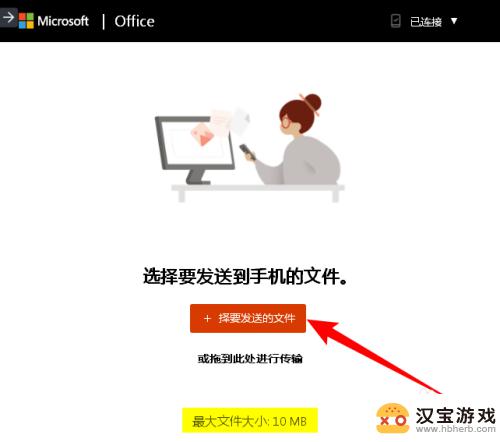
9.然后就可以在手机Microsoft Office App中收到该文件了,可以将其保存到手机上了。
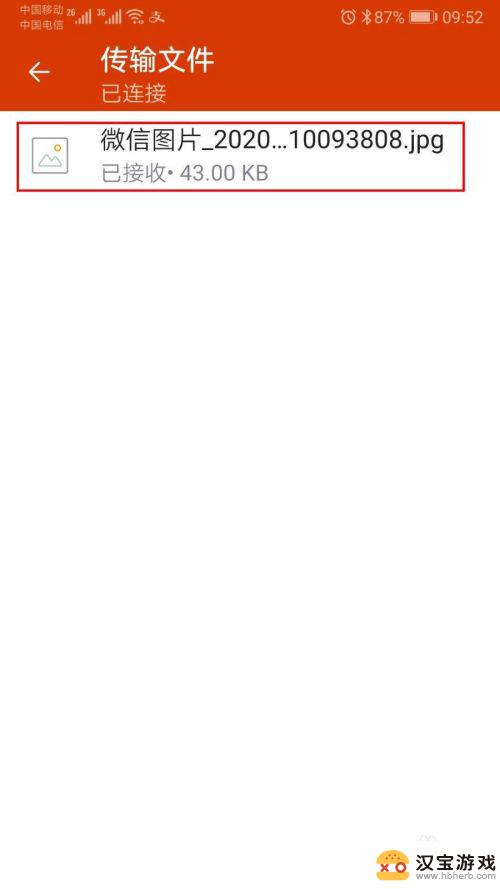
10.若要断开手机和电脑之间的连接,可以在手机上点击页面左上角向左的箭头,在弹出的提示框中点击【断开连接】。
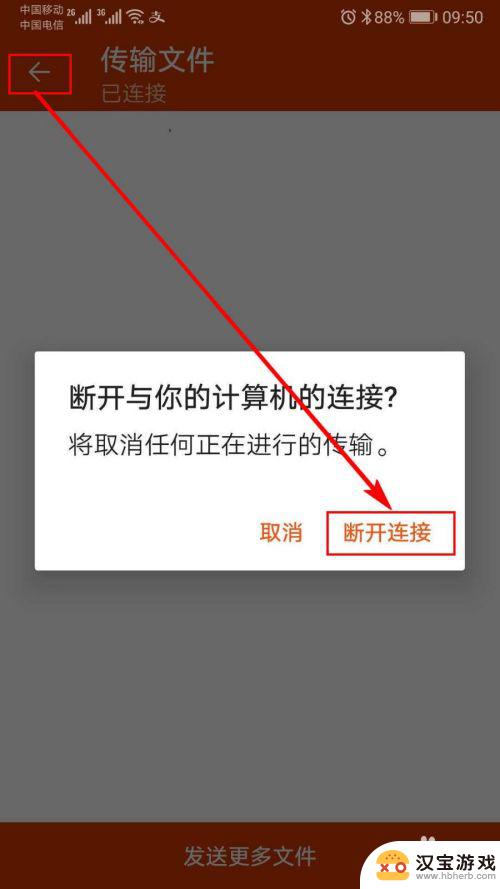
11.或者在电脑浏览器页面中点击右上角的【已连接】下拉三角,选择【断开电话连接】。但其实只要过一段时间没有传输任务就会自动断开连接的。
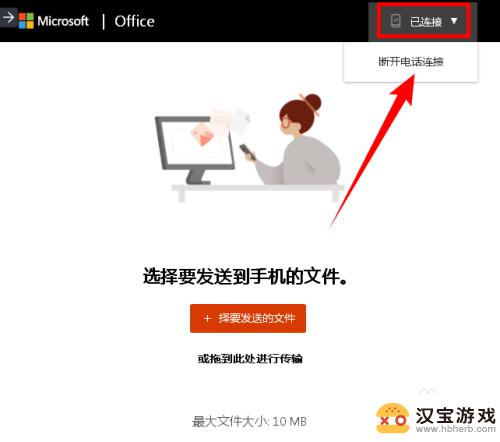
以上是关于如何同步手机文件的全部内容,如果您遇到这种情况,可以按照以上方法解决,希望能对大家有所帮助。
- 上一篇: 手机如何测试极限性能
- 下一篇: 苹果手机流量怎么不清零
热门教程
最新手机软件
- 1
- 2
- 3
- 4
- 5
- 6
- 7
- 8
- 9
- 10
















